Fang øyeblikket: 3 raske metoder for å ta opp video på PC
Vil du se på et viktig nettmøte eller time på nytt? Du kan skrive ned hver eneste detalj som skjedde på nettet ved å spille inn en video på PC-er, noe som vil være lettere for deg å gå tilbake og se den på nytt. Likevel er det ikke alle PC-er som har opptaksapper med alle funksjonene du ønsker. Heldigvis kan alle disse problemene løses. Bare fortsett å lese og lær de 3 beste måtene å ta opp dataskjermen på Windows 8/10/11 uten vannmerke.
Guideliste
Hvordan ta opp video på PCer [Windows 8/10/11] Bruk Game Bar-opptaksvideo på Windows 10/11 Spill inn video på PC med klippverktøyet i Windows 11 Vanlige spørsmål om Ta opp video på PCHvordan ta opp video på PCer [Windows 8/10/11]
Ved å installere AnyRec Screen Recorder Uansett hvilken Windows-versjon du har, kan du nyte en utmerket visuell og lydopplevelse når du spiller inn en video på PC-en. Du kan også legge til live painting og notater mens du spiller inn. Du kan velge forskjellige opptaksmoduser for å fange hele skjermen eller et spesielt område. Etter opptaket kan du redigere og beskjære videoen direkte med redigeringsfunksjonene.

Still inn opptakstid og autostopp på forhånd.
Fang en del av skjermen og utelat personvernet.
Lag notater for viktige meldinger mens du tar opp
Ta opp både interne og eksterne lyder.
Sikker nedlasting
Sikker nedlasting
Trinn 1.Installer denne opptakeren og start den. Klikk på «Videoopptaker»-knappen for å starte opptaket. Eller trykk «Alt og S», men dette vil starte opptaket umiddelbart.

Steg 2.Trykk og beveg musen for å velge et opptaksområde, eller klikk på «Full»-knappen for hele skjermen. Klikk deretter på «REC»-knappen for å starte skjermopptak.

Du kan klikke på «Mikrofon»-knappen for å ta opp videoer med stemmen din. Når du starter opptaket, vises en verktøylinje som forteller deg opptakstiden.
Trinn 3.Klikk på «Pause»-knappen for å stoppe og på «Fortsett»-knappen for å fullføre. Du vil se et forhåndsvisningsvindu, og du kan klikke på «Eksporter»-knappen for å lagre det på PC-en.

Sikker nedlasting
Sikker nedlasting
Bonustips: Hvordan spille inn en video på PC Online
Uten å installere ekstra apper kan du også spille inn en video på PC-en til Windows 8/10/11 gratis. Gratis skjermopptaker tilbyr ubegrenset opptakstjeneste uten ekstra kostnad. Du trenger ikke engang å opprette en konto, bare last ned en liten launcher på PC-en din, og du kan få tilgang til denne online-opptakeren permanent.

Trinn 1.Åpne hvilken som helst nettleser på PC-en og gå til Gratis skjermopptaker nettsted. Klikk på "Record for Free"-knappen for å installere en liten launcher.
Steg 2.Flytt markøren for å velge et opptaksområde og velg lydopptaket. Du kan deretter klikke på "Rec"-knappen for å starte opptak av skjermvideo og lyd på datamaskinen.
Trinn 3.Klikk på "Last ned"-knappen for å lagre den på PC-en din, eller du kan dele den på YouTube.
Bruk Game Bar-opptaksvideo på Windows 10/11
Hvordan ta opp en video på en PC med Windows 10/11? Vel, det er en innebygd programvare for videoopptak liggende på datamaskinen din, som er Game Bar fra Xbox-appen. Du kan alltid aktivere den for å ta opp en video på PC-er med Windows 10 og nyere siden den allerede er forhåndsinstallert.

Trinn 1.Trykk på "WIN og G"-tastene på tastaturet for å åpne spillerlinjen.
Steg 2.Velg deretter en lydmodus ved å klikke på "Innstillinger"-knappen på toppen og gå til "Fangst"-delen. Du kan velge all lyd, bare spilllyd eller ingen.
Trinn 3.For å starte opptaket, trykk på "WIN, ALT og R"-tastene. Bruk også denne kombinasjonen for å stoppe opptaket.
Trinn 4.Opptaket ditt vil bli lagret i "Captures"-mappen under "Videos"-mappen. Eller klikk på "Se mine opptak"-knappen for å se.
Tips
Game Bar er hovedsakelig designet for spillopptak. Derfor kan ikke alle vinduer fanges opp, og du kan også finne at hurtigtastene ikke fungerer på enkelte skjermer. Når dette skjer, kan du referere til andre gratis skjermopptakere for hjelp.
Spill inn video på PC med klippverktøyet i Windows 11
Hvis du trenger et enkelt videoopptak på en PC, kan du også bruke et annet innebygd verktøy, Windows Snipping Tool. Det har også videoopptaksfunksjoner, men denne funksjonen kan bare brukes på Windows 11 og uten webkameraopptak.
Trinn 1.Start Snipping Tool og klikk på "Videokamera"-knappen i den øverste linjen.
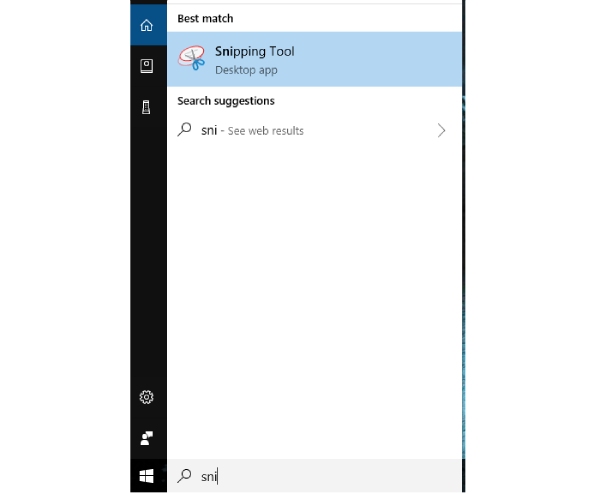
Steg 2.Klikk på «Ny» for å velge et bestemt område. Du kan åpne mikrofonen med «Mikrofon»-knappen.
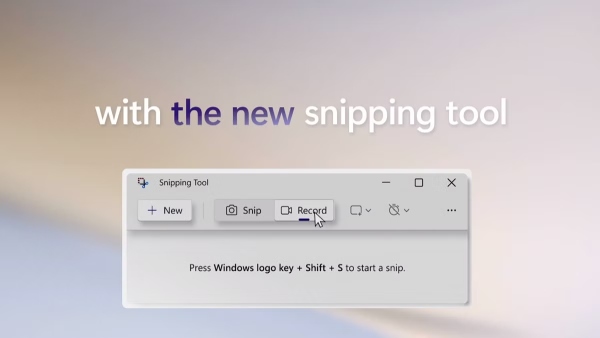
Trinn 3.Start opptaket med «Start»-knappen. Trykk på «Stopp»-knappen for å stoppe opptaket, og du kan forhåndsvise det.
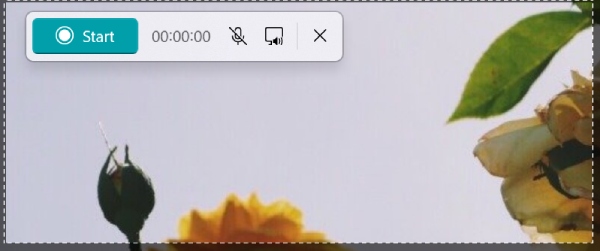
Vanlige spørsmål om Ta opp video på PC
-
Hvordan ta opp en video på PC-en med PowerPoint?
Åpne lysbildene i PowerPoint og klikk på "Record"-knappen i Control Dock. Klikk deretter på "Skjermopptak"-knappen for å velge et område på skrivebordet du vil ta opp. Etterpå klikker du på "Record"-knappen eller trykker på "WIN", "Shift" og "R"-tastene for å starte opptaket. Trykk på "WIN", "Shift" og "Q"-tastene for å avslutte. Etter det klikker du på "Lagre media som"-knappen for å lagre den fangede videoen på din Windows-PC.
-
Hvordan ta opp en video på en PC med et webkamera?
Du kan ta opp en video for deg selv med webkameraet enkelt på datamaskinen. Enten det er et internt eller eksternt webkamera, kan du bare installere "Windows Camera" først fra Microsoft Store. Velg kameraet ditt ved å klikke på "Kamera"-knappen ovenfor. Klikk deretter på "Record"-knappen for å begynne å ta opp selv. Når du er ferdig, klikker du på "Stopp"-knappen for å fullføre.
-
Har Bandicam et vannmerke ved opptak?
Når du tar opp en video på PC-en med Bandicam fullversjon, vil du ikke se vannmerket. Men hvis du bruker gratisversjonen, vil du se et Bandicam-vannmerke når du eksporterer videoen. Når det først er produsert, kan det ikke være det fjernet eller slettes selv om du kjøper appen senere.
Konklusjon
For å oppsummere, fra nå av har du forberedt deg med 3 brukbare guider for hvordan du kan ta opp en video på en PC for forskjellige operativsystemer. På det nærmeste, enten du vil ta opp de beste øyeblikkene i spillingen eller viktig informasjon under et nettmøte, kan disse metodene alle være dine beste hjelpere. Du kan alltid stole på AnyRec Screen Recorder og fange skrivebordsaktiviteter som en proff.
Sikker nedlasting
Sikker nedlasting



